- Giới thiệu
-
 Lưu trữ dữ liệu đối tượng không giới hạn và truy xuất dữ liệu liên tục
Lưu trữ dữ liệu đối tượng không giới hạn và truy xuất dữ liệu liên tục Tích hợp với máy chủ ảo dành cho 3D Rendering, AI hay ML
Tích hợp với máy chủ ảo dành cho 3D Rendering, AI hay ML Nền tảng phân tích dữ liệu đáng tin cậy cho doanh nghiệp và chuyên gia, giúp tối ưu chi phí vận hành lên đến 40% so với giải pháp BI khác.
Nền tảng phân tích dữ liệu đáng tin cậy cho doanh nghiệp và chuyên gia, giúp tối ưu chi phí vận hành lên đến 40% so với giải pháp BI khác. Sản phẩm hợp tác giữa FPT Cloud và CyRadar, cung cấp dịch vụ tường lửa với khả năng bảo vệ mạnh mẽ cho các ứng dụng web
Sản phẩm hợp tác giữa FPT Cloud và CyRadar, cung cấp dịch vụ tường lửa với khả năng bảo vệ mạnh mẽ cho các ứng dụng web Sản phẩm hợp tác giữa FPT Cloud và CyRadar, dịch vụ cung cấp khả năng rà quét toàn diện, phân tích chi tiết và đánh giá lỗ hổng bảo mật để tăng cường an ninh thông tin cho hệ thống ứng dụng doanh nghiệp
Sản phẩm hợp tác giữa FPT Cloud và CyRadar, dịch vụ cung cấp khả năng rà quét toàn diện, phân tích chi tiết và đánh giá lỗ hổng bảo mật để tăng cường an ninh thông tin cho hệ thống ứng dụng doanh nghiệp Sao lưu và khôi phục dữ liệu tức thời, an toàn và toàn vẹn dữ liệu
Sao lưu và khôi phục dữ liệu tức thời, an toàn và toàn vẹn dữ liệu Trở thành doanh nghiệp đầu tiên trải nghiệm bộ giải pháp phát triển AI toàn diện, được phát triển trên công nghệ mạnh mẽ bậc nhất từ NVIDIA!
Trở thành doanh nghiệp đầu tiên trải nghiệm bộ giải pháp phát triển AI toàn diện, được phát triển trên công nghệ mạnh mẽ bậc nhất từ NVIDIA! Giải pháp làm việc từ xa hiệu quả và an toàn cho doanh nghiệp
Giải pháp làm việc từ xa hiệu quả và an toàn cho doanh nghiệp
 Dịch vụ máy chủ ảo tiên tiến với khả năng mở rộng nhanh chóng
Dịch vụ máy chủ ảo tiên tiến với khả năng mở rộng nhanh chóng Hiệu năng mạnh mẽ với hạ tầng riêng biệt
Hiệu năng mạnh mẽ với hạ tầng riêng biệt
 Tích hợp với máy chủ ảo dành cho 3D Rendering, AI hay ML
Tích hợp với máy chủ ảo dành cho 3D Rendering, AI hay ML Dịch vụ máy chủ ảo tiết kiệm đến 90% chi phí cho doanh nghiệp
Dịch vụ máy chủ ảo tiết kiệm đến 90% chi phí cho doanh nghiệp Sao lưu và khôi phục dữ liệu tức thời, an toàn và toàn vẹn dữ liệu
Sao lưu và khôi phục dữ liệu tức thời, an toàn và toàn vẹn dữ liệu Dịch vụ dự phòng & khôi phục hệ thống nhanh chóng
Dịch vụ dự phòng & khôi phục hệ thống nhanh chóng Lưu trữ khối đa dạng thông lượng và dung lượng cho mọi nhu cầu
Lưu trữ khối đa dạng thông lượng và dung lượng cho mọi nhu cầu Lưu trữ dữ liệu đối tượng không giới hạn và truy xuất dữ liệu liên tục
Lưu trữ dữ liệu đối tượng không giới hạn và truy xuất dữ liệu liên tục Nâng cao năng lực, tính sẵn sàng của ứng dụng
Nâng cao năng lực, tính sẵn sàng của ứng dụng Sản phẩm hợp tác giữa FPT Cloud và CyRadar, dịch vụ cung cấp khả năng rà quét toàn diện, phân tích chi tiết và đánh giá lỗ hổng bảo mật để tăng cường an ninh thông tin cho hệ thống ứng dụng doanh nghiệp
Sản phẩm hợp tác giữa FPT Cloud và CyRadar, dịch vụ cung cấp khả năng rà quét toàn diện, phân tích chi tiết và đánh giá lỗ hổng bảo mật để tăng cường an ninh thông tin cho hệ thống ứng dụng doanh nghiệp Sản phẩm hợp tác giữa FPT Cloud và CyRadar, cung cấp dịch vụ tường lửa với khả năng bảo vệ mạnh mẽ cho các ứng dụng web
Sản phẩm hợp tác giữa FPT Cloud và CyRadar, cung cấp dịch vụ tường lửa với khả năng bảo vệ mạnh mẽ cho các ứng dụng web Dịch vụ tường lửa thông minh cho các ứng dụng web - Giải pháp bảo mật đột phá với sự hợp tác giữa FPT Cloud và Penta Security.
Dịch vụ tường lửa thông minh cho các ứng dụng web - Giải pháp bảo mật đột phá với sự hợp tác giữa FPT Cloud và Penta Security. Dịch vụ bảo mật tường lửa thế hệ mới
Dịch vụ bảo mật tường lửa thế hệ mới Lưu trữ, quản lý, và bảo mật các Docker Images
Lưu trữ, quản lý, và bảo mật các Docker Images Nền tảng Kubernetes an toàn, bảo mật, ổn định, hiệu năng cao
Nền tảng Kubernetes an toàn, bảo mật, ổn định, hiệu năng cao Tăng tốc phát triển ứng dụng yêu cầu hiệu năng cao bằng dịch vụ Kubernetes tích hợp với vi xử lý cao cấp GPU
Tăng tốc phát triển ứng dụng yêu cầu hiệu năng cao bằng dịch vụ Kubernetes tích hợp với vi xử lý cao cấp GPU Giám sát và triển khai cơ sở dữ liệu như Kafka,..
Giám sát và triển khai cơ sở dữ liệu như Kafka,..
 Giám sát và triển khai cơ sở dữ liệu Redis, Cassandra, ...
Giám sát và triển khai cơ sở dữ liệu Redis, Cassandra, ...
 Giám sát và triển khai cơ sở dữ liệu xử lý phân tích trực tuyến
Giám sát và triển khai cơ sở dữ liệu xử lý phân tích trực tuyến
 Giám sát và triển khai cơ sở dữ liệu MySQL, Postgres, SQLserver, MariaDB,...
Giám sát và triển khai cơ sở dữ liệu MySQL, Postgres, SQLserver, MariaDB,... Giám sát và triển khai cơ sở dữ liệu truy vấn thông tin
Giám sát và triển khai cơ sở dữ liệu truy vấn thông tin
 Giám sát và triển khai cơ sở dữ liệu chuỗi thời gian
Giám sát và triển khai cơ sở dữ liệu chuỗi thời gian
 Giám sát hệ thống và tài nguyên toàn diện trên mọi nền tảng
Giám sát hệ thống và tài nguyên toàn diện trên mọi nền tảng Giải pháp quản lý sự cố thông minh
Giải pháp quản lý sự cố thông minh Dịch vụ cung cấp giải pháp khởi tạo và quản lý FPT ArgoCD được tạo ra từ dự án mã nguồn mở Argo
Dịch vụ cung cấp giải pháp khởi tạo và quản lý FPT ArgoCD được tạo ra từ dự án mã nguồn mở Argo Nền tảng tự động hoá bảo mật trong quy trình phát triển phần mềm
Nền tảng tự động hoá bảo mật trong quy trình phát triển phần mềm Tăng cường khả năng quản lý tài sản dữ liệu doanh nghiệp
Tăng cường khả năng quản lý tài sản dữ liệu doanh nghiệp Quản lý dữ liệu liền mạch & toàn diện
Quản lý dữ liệu liền mạch & toàn diện Truy vấn, quản lý, trực quan hóa dữ liệu hiệu quả
Truy vấn, quản lý, trực quan hóa dữ liệu hiệu quả Tăng tốc độ xử lý, đảm bảo tính nhất quán cho ứng dụng
Tăng tốc độ xử lý, đảm bảo tính nhất quán cho ứng dụng Nền tảng phân tích dữ liệu đáng tin cậy cho doanh nghiệp và chuyên gia, giúp tối ưu chi phí vận hành lên đến 40% so với giải pháp BI khác.
Nền tảng phân tích dữ liệu đáng tin cậy cho doanh nghiệp và chuyên gia, giúp tối ưu chi phí vận hành lên đến 40% so với giải pháp BI khác. Trở thành doanh nghiệp đầu tiên trải nghiệm bộ giải pháp phát triển AI toàn diện, được phát triển trên công nghệ mạnh mẽ bậc nhất từ NVIDIA!
Trở thành doanh nghiệp đầu tiên trải nghiệm bộ giải pháp phát triển AI toàn diện, được phát triển trên công nghệ mạnh mẽ bậc nhất từ NVIDIA! Nền tảng hội thoại thông minh gắn kết khách hàng trên mọi nền tảng
Nền tảng hội thoại thông minh gắn kết khách hàng trên mọi nền tảng Xác thực nhanh chóng, dễ dàng, tối ưu chi phí
Xác thực nhanh chóng, dễ dàng, tối ưu chi phí Nâng tầm trải nghiệm khách hàng
Nâng tầm trải nghiệm khách hàng
 Trích xuất dữ liệu vượt mọi giới hạn
Trích xuất dữ liệu vượt mọi giới hạn
 Chuyển văn bản thành giọng nói tiếng Việt với ngữ điệu tự nhiên.
Chuyển văn bản thành giọng nói tiếng Việt với ngữ điệu tự nhiên. - Bảng giá
- Sự kiện
Tất cả tài liệu
FPT API Management
Site là một thực thể dùng để mapping các product với portal.
Nếu bạn dùng gói Pilot và Normal sẽ được cung cấp một Public site mặc định và không thể tạo thêm site mới. Nếu có nhu cầu sử dụng nhiều site hãy nâng cấp lên gói cao hơn.
1. Tạo Site mới
Bước 1: Ở menu Application > API Manager > Sites, chọn Create.
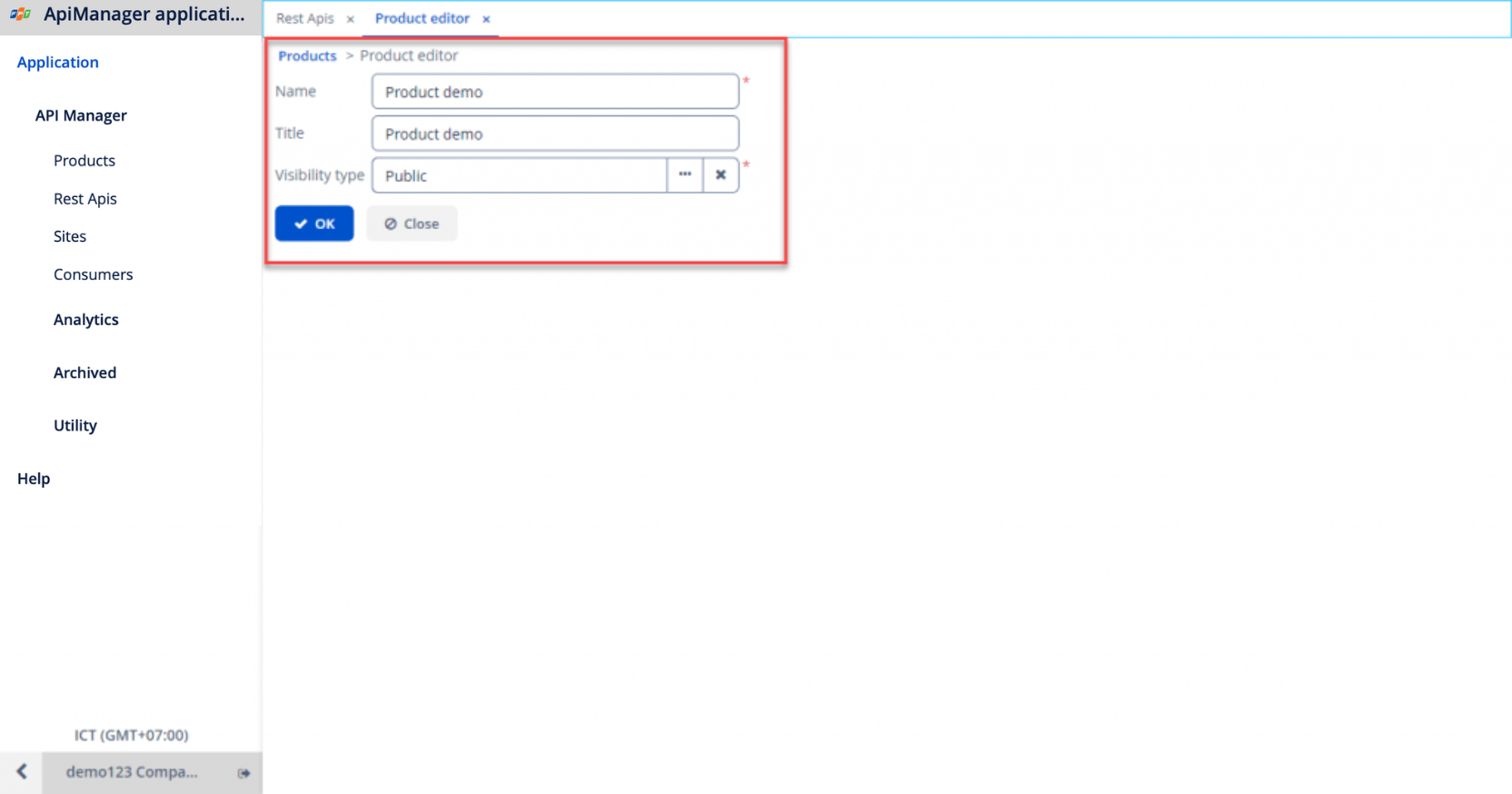
Bước 2: Nhập các thông tin theo yêu cầu:
- Name: Tên site.
- Title: Tiêu đề.
- Production mode: Chọn chế độ product.
- Virtual area: Chọn khu vực trong danh sách đã được admin khai báo trước đó.
- Gateway: Chọn gateway trong danh sách đã được admin khai báo trước đó.
- Portal: Chọn Portal trong danh sách đã được admin khai báo trước đó.
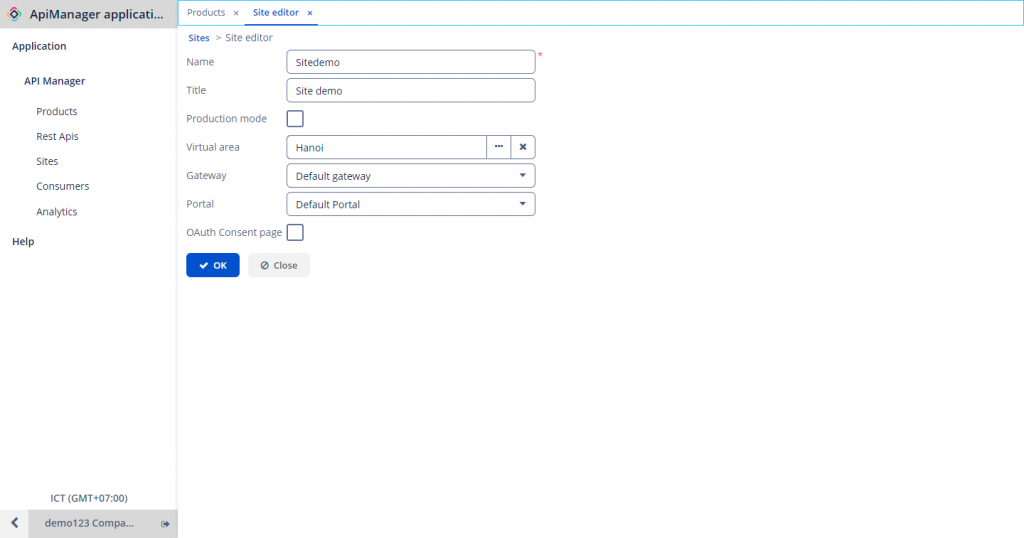
Bước 3: Chọn OK để tiến hành tạo Site.
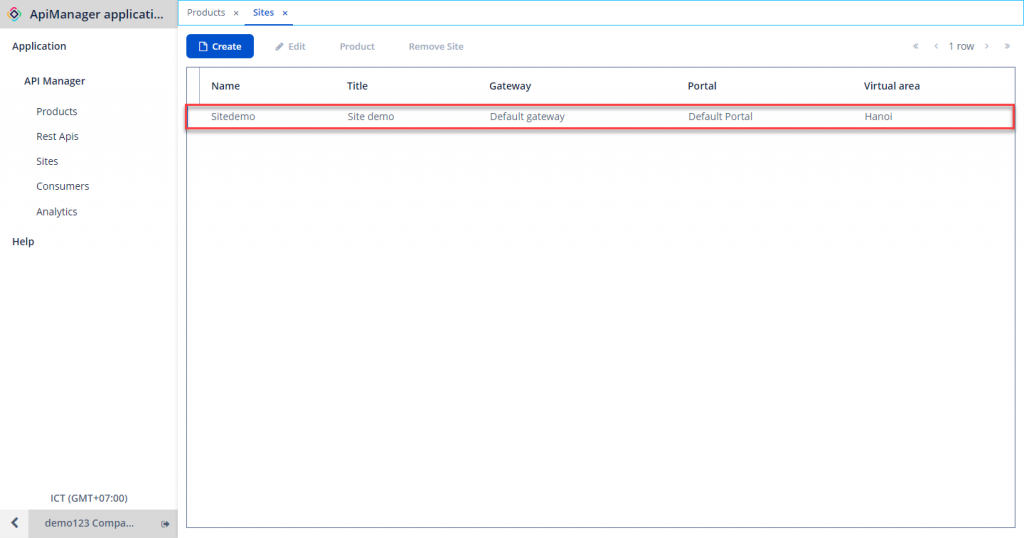
2. Thay đổi thông tin Site
Để thay đổi thông tin của một Site, bạn thao tác như sau:
Bước 1: Ở Site Management, chọn Site cần thay đổi thông tin > Chọn Edit.
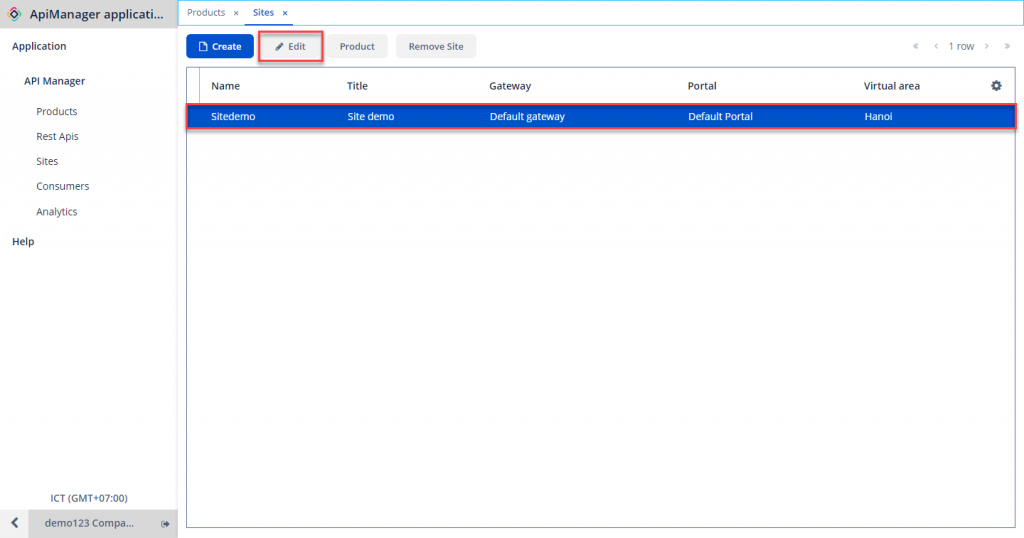
Bước 3: Nhập các thông tin mới và chọn OK.
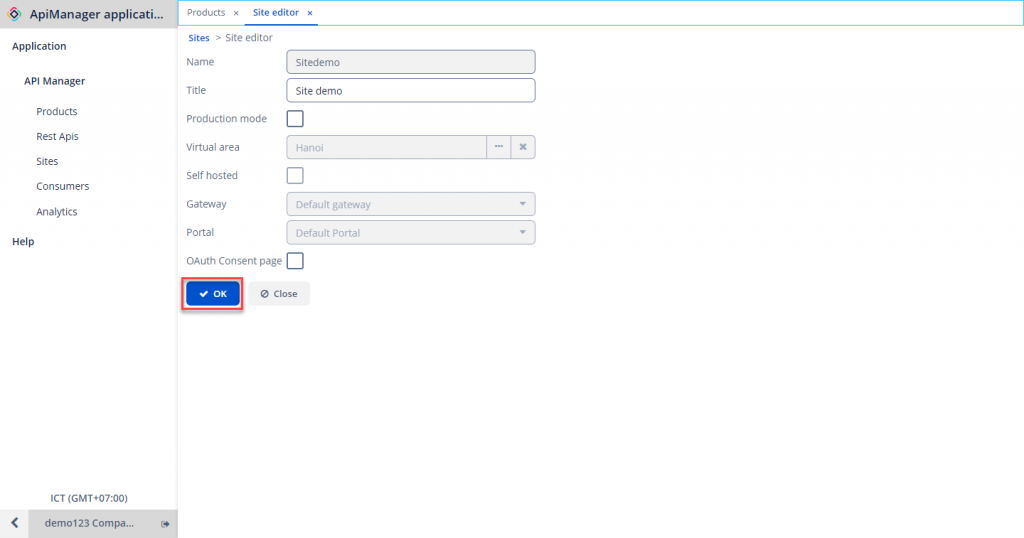
Lưu ý: Một số trường không thể thay đổi và sẽ bị disable trên giao diện sửa. Các trường còn lại cần nhập dữ liệu tuân thủ validation tương tự khi tạo Site.
3. Staging product
Để bắt đầu đưa một product lên site, trước hết người dùng cần stage (đặt) product vào site.
Lưu ý: Khi product đó được stage lên một site, thì consumer vẫn chưa dùng được các API trong product đó. Người dùng cần phải thực hiện publish product thì consumer mới sử dụng được product.
Người dùng cần vào giao diện product và chọn site để stage product đó lên site đó.
Để gán product vào site, bạn thao tác như sau:
Bước 1: Ở Product Management, chọn Product cần pubic lên Site > Staging.
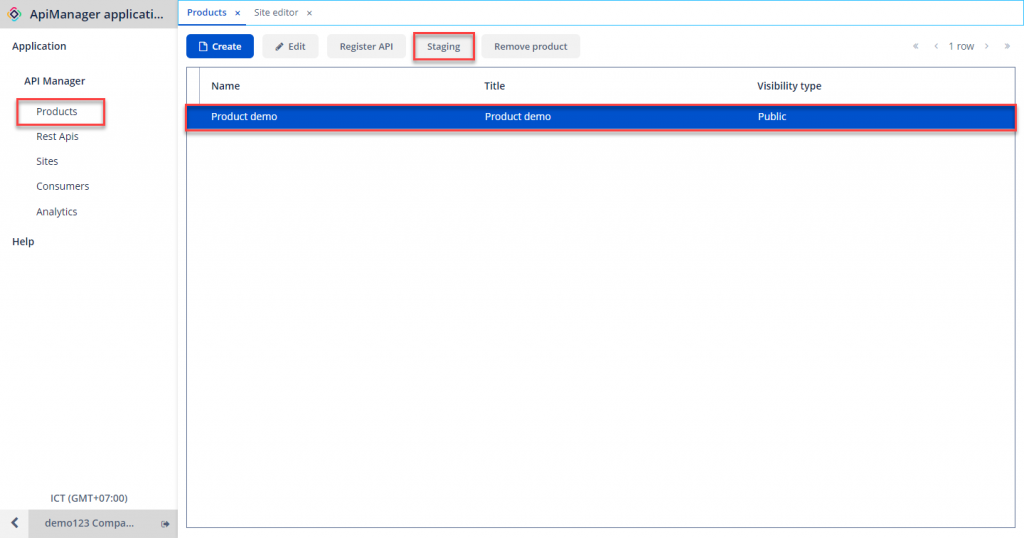
Bước 2: Chọn Staging to New site.
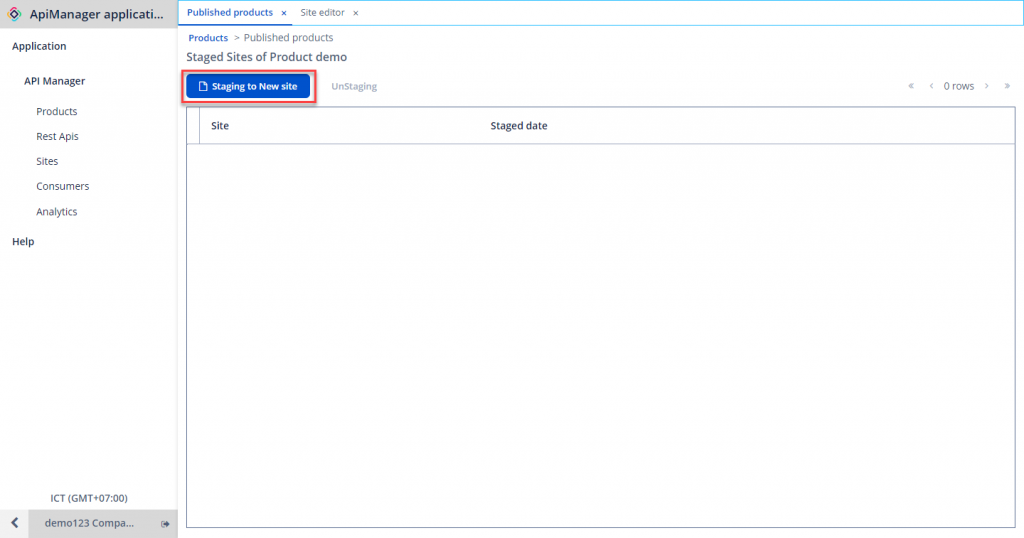
Bước 3: Nhập các thông tin theo yêu cầu:
- Product: Product cần gán vào Site.
- Site to publish: Chọn site đã tạo trước đó.
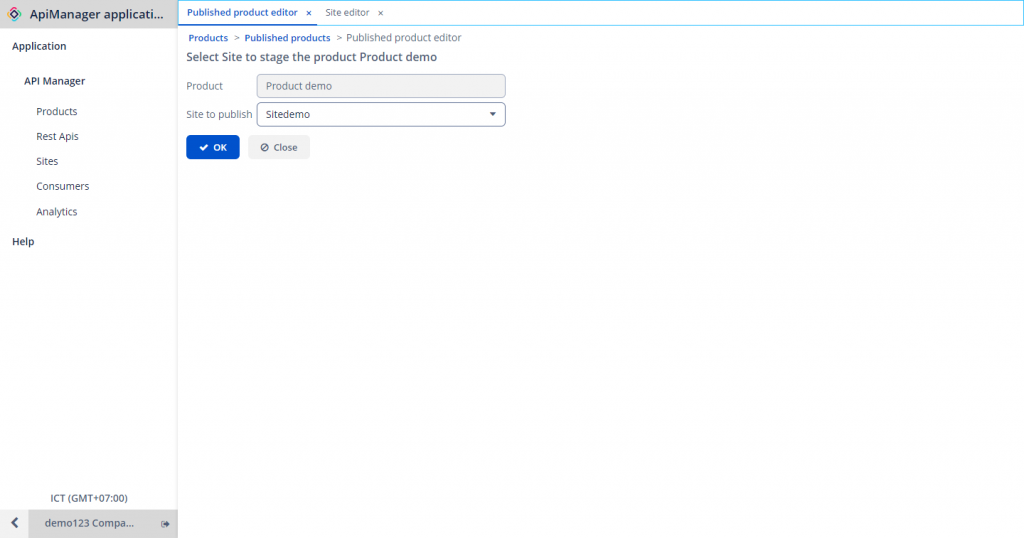
Bước 4: Chọn OK.
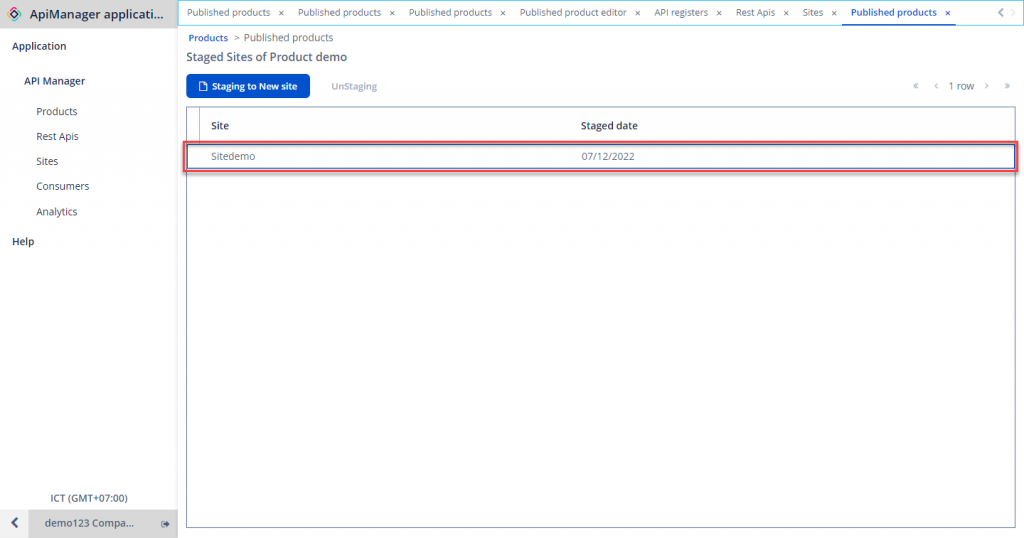
Lưu ý:
- 1 site có thể bao gồm nhiều product.
- 1 product có thể được dùng trong nhiều site.
- Site sẽ quyết định xem product nào được show ra trên site đó (và các API trong product con)
4. Quản lý trạng thái của các product trong site
Sau khi Staging product, bạn có thể vào trực tiếp Site để quản lý các product đang nằm trong Site và trạng thái hoạt động của nó.
Để quản lý Product trong site cụ thể, bạn thao tác như sau:
Bước 1: Ở Site Management, chọn Site cần quản lý Product.
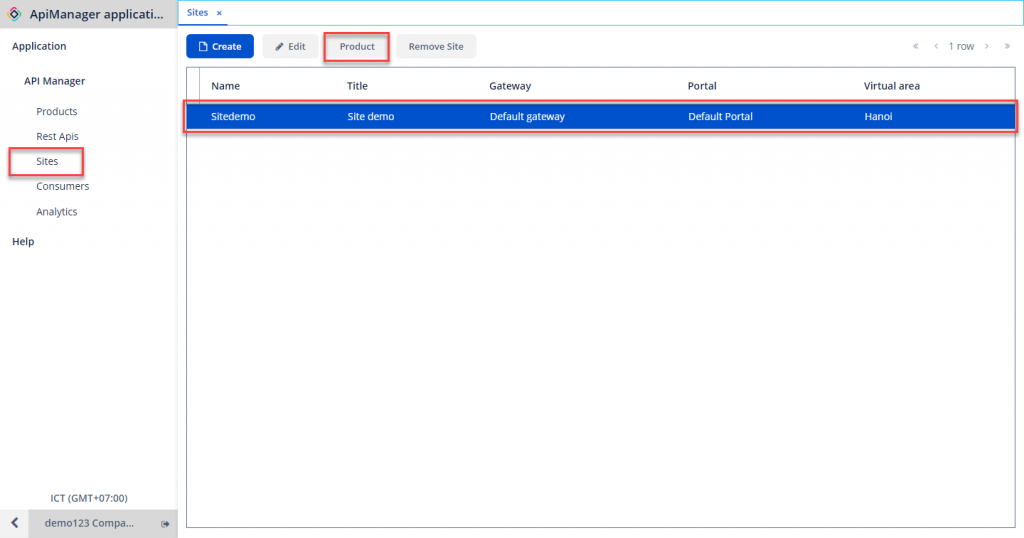
Bước 2: Chọn Product.
Ở đây bạn sẽ thấy danh sách Product và trạng thái của nó trong Site.
1 product sẽ có các trạng thái: Unstagging, Stagging, Published, Deprecated, Retired, Archived.
Quan hệ giữa các trạng thái được mô tả như hình:

- Ở trạng thái Published, consumer được gán với product đó mới có thể nhìn và sử dụng product.
- Ở trạng thái Deprecated, consumer mới sẽ không nhìn thấy product, các consumer đã sử dụng product sẽ tiếp tục dùng được product đó.
- Ở trạng thái Retired, consumer cũ sẽ không dùng được product nữa.
- Ở trạng thái Archived, product có thể được xóa. Để quản lý các product đang ở trạng thái Archived hãy vào tab Archived products.
5. Lấy thông tin Endpoint của Product
Mỗi Product khi ở trạng thái Published đều có 1 Endpoint để Consumer sử dụng.
Để lấy thông tin Endpoint của Product, bạn thao tác như sau:
Bước 1: Ở Site Management, chọn Site chứa Product cần lấy thông tin > Chọn Product.
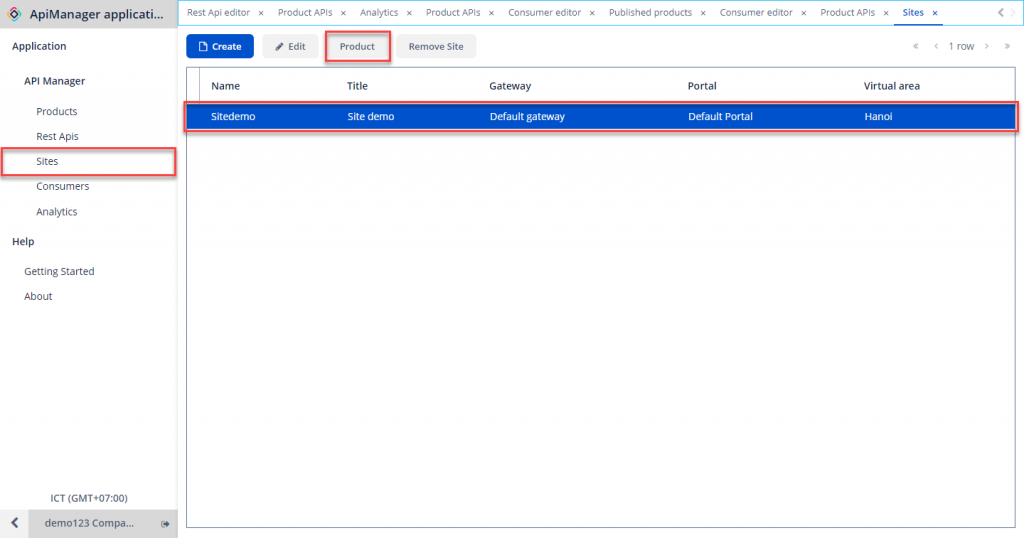
Bước 2: Chọn Product cần lấy thông tin > Chọn Manage Api.
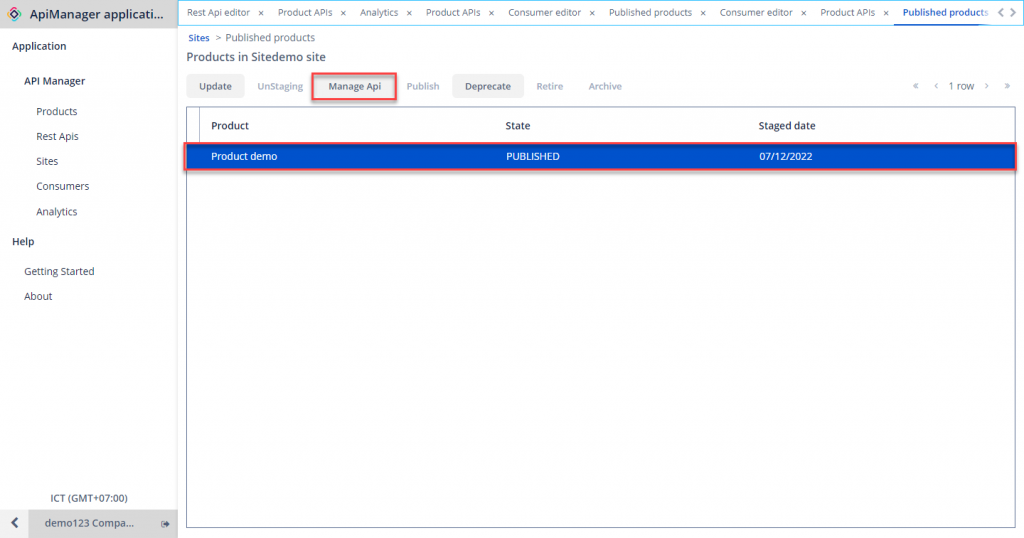
Bước 3: Thông tin cần lấy sẽ nằm ở cột API EndPoint.
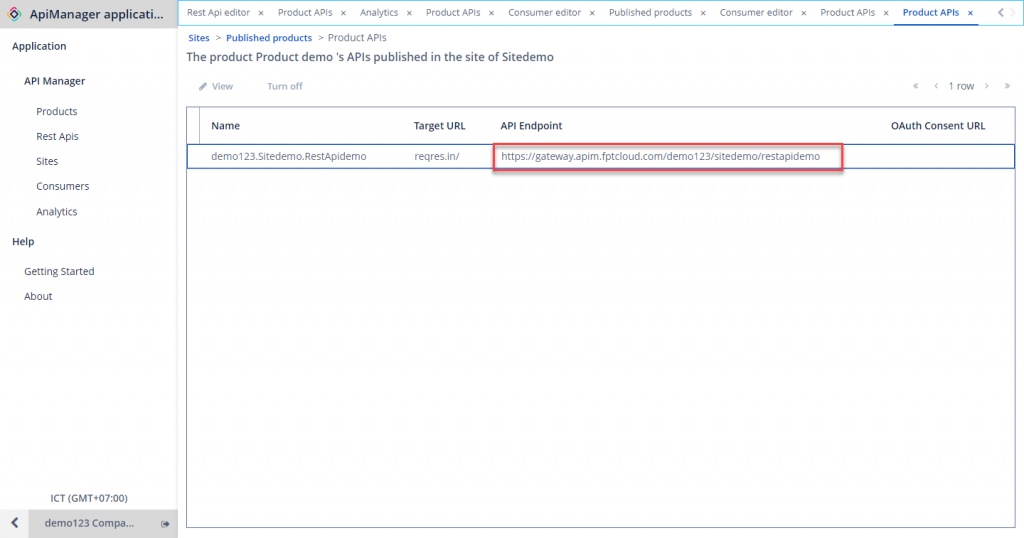
6. Quản lý trang Dev – portal
Sau khi publish một site, sẽ có một trang portal được tạo ra. Trang này dùng để quản lý danh sách các product đã được public trên site đó và list API thuộc product.
Để lấy link portal bạn thao tác như sau:
Bước 1**: Trên menu vào Sites > chọn một site > chọn Edit. Đường link của trang portal được lấy ở ô Portal URL**.
Bước 2: Sau khi truy cập link đó sẽ dẫn đến trang có giao diện như sau:
Để đăng nhập vào hệ thống, bạn cần có tài khoản bao gồm username và password, hãy liên hệ với chúng tôi để được cung cấp thông tin tài khoản.
7. Quản lý IP
Để tăng tính bảo mật, API Provider có quyền cho phép hoặc chặn consumer call API từ một địa chỉ IP.
Bước 1: Trên menu vào Sites, chọn một site có product ở trạng thái published
Bước 2: Chọn API Browser, trong details tích chọn Enable IP Limitation.
Bước 3: Nhập IP được Allow/Deny:
- – Nếu nhập IP trong Allow: Consumer có thể call API từ các địa chỉ IP thuộc mục này.
- – Nếu nhập IP trong Deny: Consumer không thể call API từ các địa chỉ IP này.
- – Nếu nhập IP trong Allow, bỏ trống Deny: Chỉ cho phép các IP nằm trong Allow mới có thể truy cập.
- – Nếu nhập IP trong Deny, bỏ trống Allow: Tất cả các IP đều có thể truy cập được trừ các IP nằm trong Deny.
- Chú ý: Không thể cùng một lúc vừa allow, vừa deny một IP được.
8. Testing
Để thuận tiện cho việc kiểm tra API sau khi được publish lên site có hoạt động hay không trước khi gửi thông tin cho consumers. Bạn có thể kiểm tra việc đó ngay trong API Management của chúng tôi.
Bạn thao tác như sau:
Bước 1: Ở menu API Manager, chọn Site > Product > Manage API, chọn API mà bạn muốn kiểm tra.
Bước 2: Chọn Test API hoặc Test With Consumer
Giả sử với Test With Consumer, bạn thực hiện như sau:
- Chọn consumer đã subscribe được hiển thị trong list ở ô Consumer
- Chọn phương thức HTTP tương ứng (GET/POST/PUT/DELETE).
- Bạn nhập thêm phương thức “https://” vào trước API endpoint.
Ví dụ như: https://gateway.apim.fptcloud.com/demo/truong11/newapi
-
Chọn phương thức xác thực:
– Basic: Hệ thống tự động lấy username tương ứng với consumer đã chọn. Bạn chỉ cần nhập password. Cách lấy password thao tác theo hướng dẫn ở phần Lấy thông tin xác thực của consumer.
- – API key: Hệ thống tự lấy key name, bạn chỉ cần nhập key value. Cách lấy key value thao tác theo hướng dẫn ở phần Lấy thông tin xác thực của consumer.
- Chọn nút Call để gọi API. Kết quả được hiển thị trong ô Response.
*

